史上最全的C盘清理教程,一定要收藏哦!(c盘清理指南)
不知道小伙伴们遇没遇到这种情况,用了一段时间的电脑突然发现C盘满了,红了!不知道怎么办了?
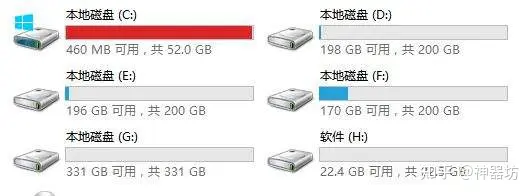
今天神器哥就给大家分享一下,最全面的C盘清理教程,一般情况,清理完之后大概能给C盘空出30-50G的空间好了教程开始,一共分为两部分:一、通过系统设置清理C盘(大概能清理出20G左右,这里以win10为例)。
1、打开存储感知,自动清理临时文件,以及回收站的文件!打开设置,点击系统!
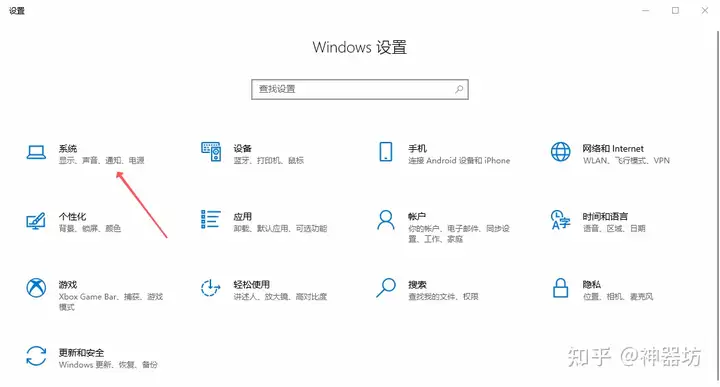
点击储存,打开存储感知,然后设置时间!
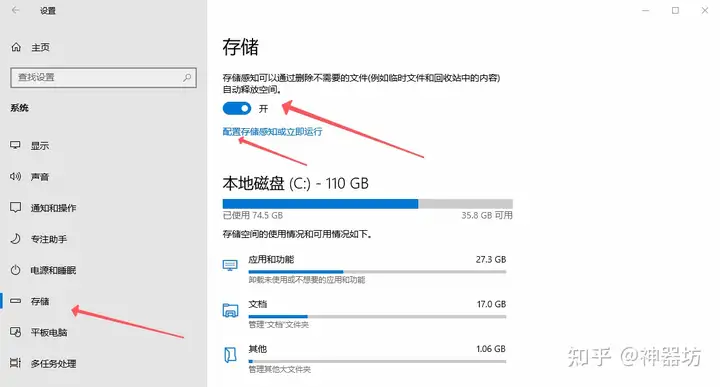
在时间设置上根据自己的需求来设置即可,然后点击‘立即清理’,这里需要等待几分钟,然后就会释放出不少的空间!每个电脑情况不一样,长时间不清理的,会清理出很大的空间!
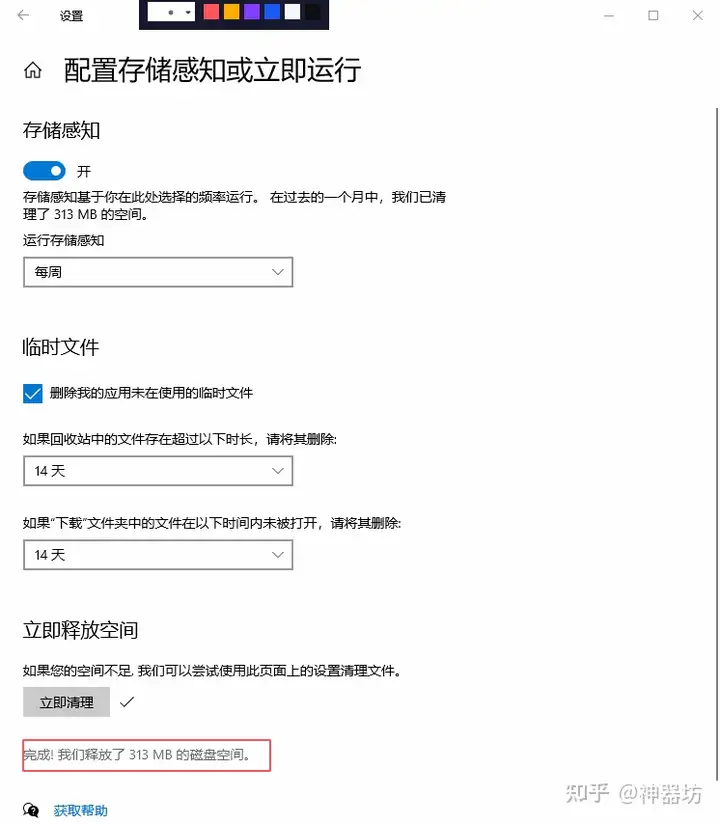
然后,返回点临时文件,清理临时文件也能清理出很多的空间!清理完之后需要重启一下电脑!
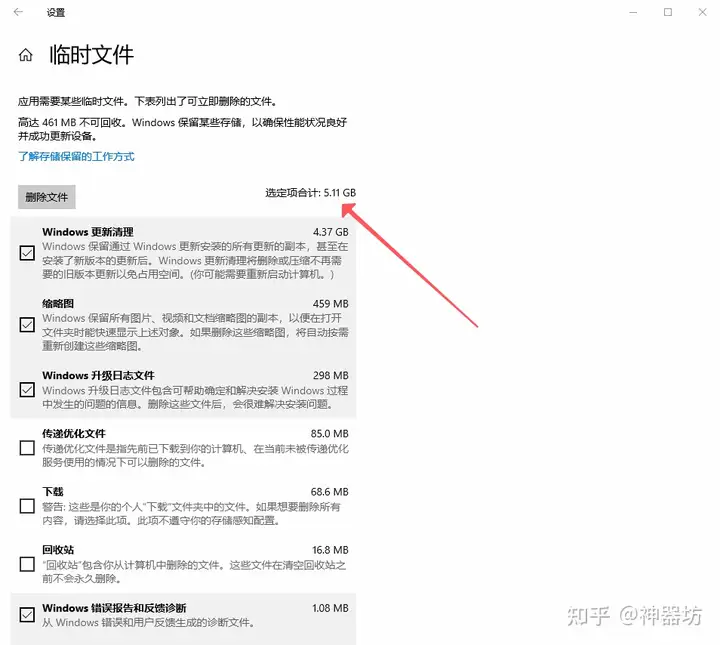
2、转移虚拟内存,点击“此电脑”点击“查看”——选项——查看——取消勾选“受保护的文件”

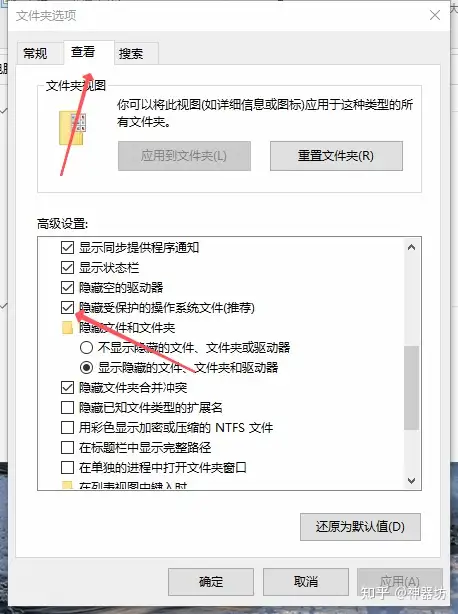
这样就会发现在C盘里有两个占用很大的文件,笔记本一会只会显示一个,虚拟内存一般都会占用好几个G,这个是无法关闭的,但是可以转移的!
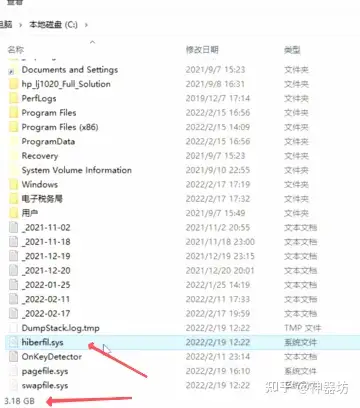
这里,教大家怎么转移首先,右键此电脑——属性——关于——高级系统设置——高级——性能设置——高级——虚拟内存更改——把自动管理所有驱动器分页文件大小前面的√去掉!——选择C盘符——选择“无分页文件”——设置——再选择D盘——选择系统管理大小——设置——最后确定,即可完成,完成后重启电脑就看到,虚拟内存文件成功转移到其他盘!。
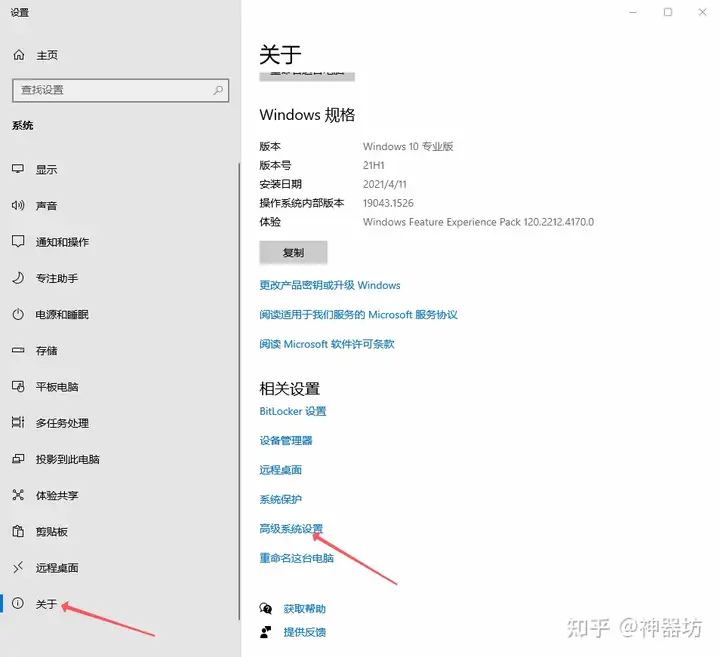
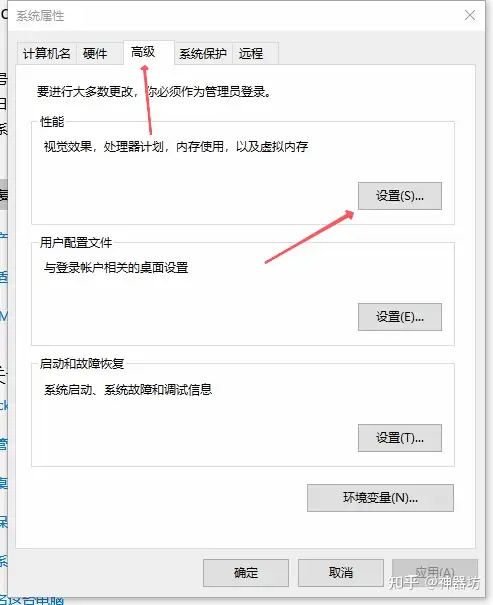
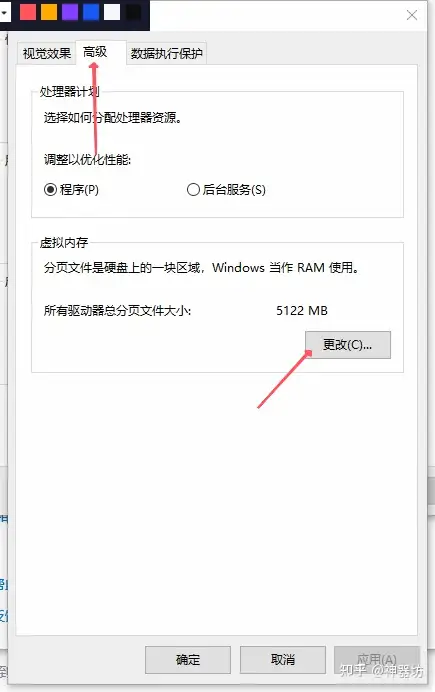
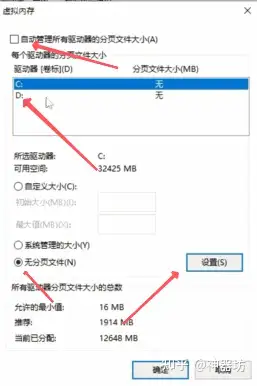
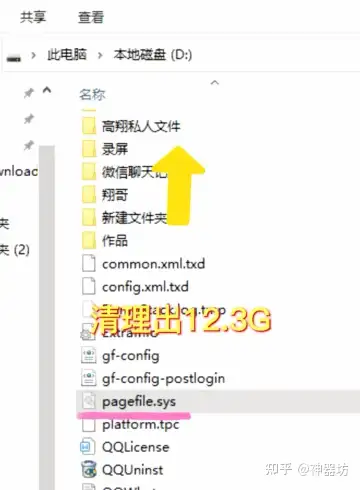
3、关闭休眠文件,所有的电脑一般都不会用到这个功能,所以,我们可以直接关掉!首先,鼠标右键点击屏幕左下角的win图标——Windows powershell(管理员)——输入“powercfg -h off”——然后回车就成功关闭了。
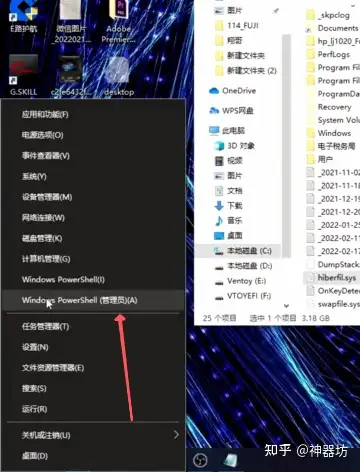


4、关闭系统保护右键此电脑——属性——高级系统设置——系统保护——选中C盘——配置——禁用系统保护这里就建议大家直接禁用就可以了,因为这个功能没什么用,即使你的系统坏了,它也没用,如果你实在是不想禁用,也可以调节一下大小!。
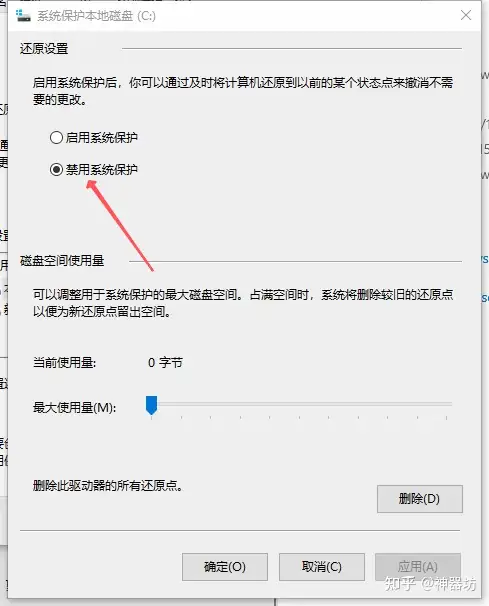
二、软件的缓存迁移1、安装软件迁移在我们安装一些软件的时候,很多的人都会默认的安装到C盘,这也是导致C盘空间满的一个重要原因,今天就给大家介绍一款软件来转移这些软件的安装目录,并且不会影响到使用,需要用到一款软件——FreeMove,这款软件神器哥也会给大家提供的!
这里主要给大家说一下,具体的使用方法!首先找到你想转移的软件的安装目录,如果不会就在找到桌面上软件的快捷方式,右键——属性,即可找到复制这个目录,然后打开软件,粘贴到软件的第一行,然后在第二行里选择要转移到的位置,这里就选择C盘以外的其他盘符,然后点击Move,这样就转移成功了,切记,原来C盘的位置还会有文件,但是已经编程了快捷方式,不占空间了,这里千万不要删除!。
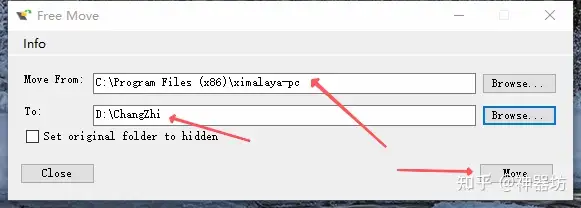
2、聊天记录迁移尤其是使用微信PC版和QQ比较多的小伙伴们,在使用过程中会产生大量的视频,图片文件,都保存到你的C盘里的,这里就需要把他们都转移到其他盘去,这里用微信举例,其他软件都类似!首先,点击微信左下角的三道杠,然后选择设置——文件管理——更改——选择其他盘,这样所有的微信文件都转移过去了,需要注意的是,这里是复制,还需要大家找到原来的目录删除即可。
QQ也是同样的道理,唯一的区别就是QQ是剪切不是复制,转移完了就已经删除了
最后说一句,这样你的电脑C盘基本上就清理出来了,当然,如果你感觉这样比较麻烦的话,也可以使用一些清理软件来实现,下期给大家推荐几款比较好用的电脑清理软件!
以上就是关于《史上最全的C盘清理教程,一定要收藏哦!(c盘清理指南)》的全部内容,本文网址:https://www.7ca.cn/news/dianzizhizao/591.shtml,如对您有帮助可以分享给好友,谢谢。
